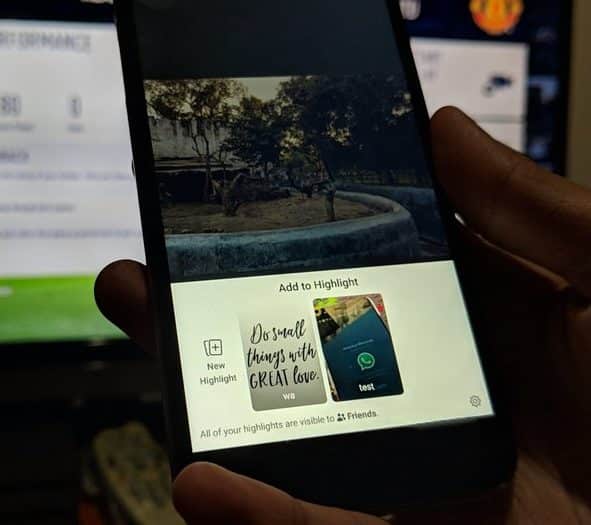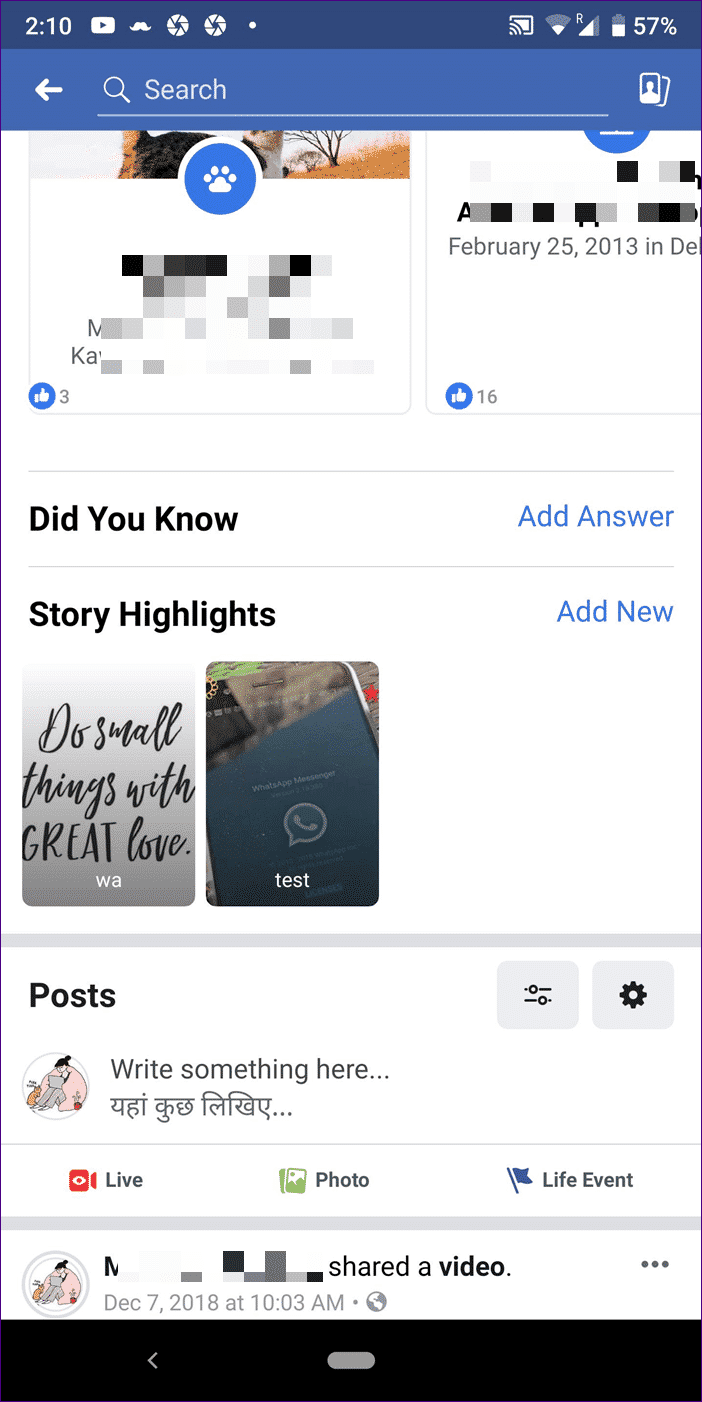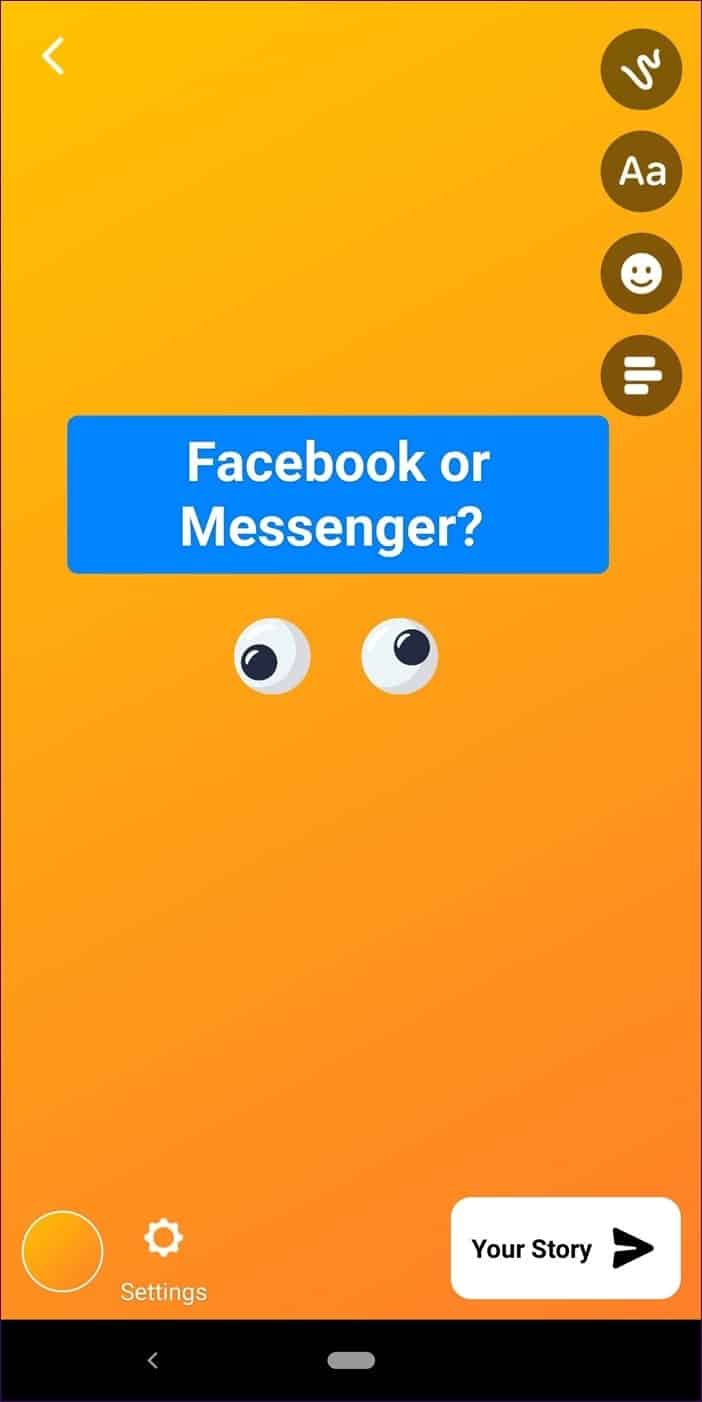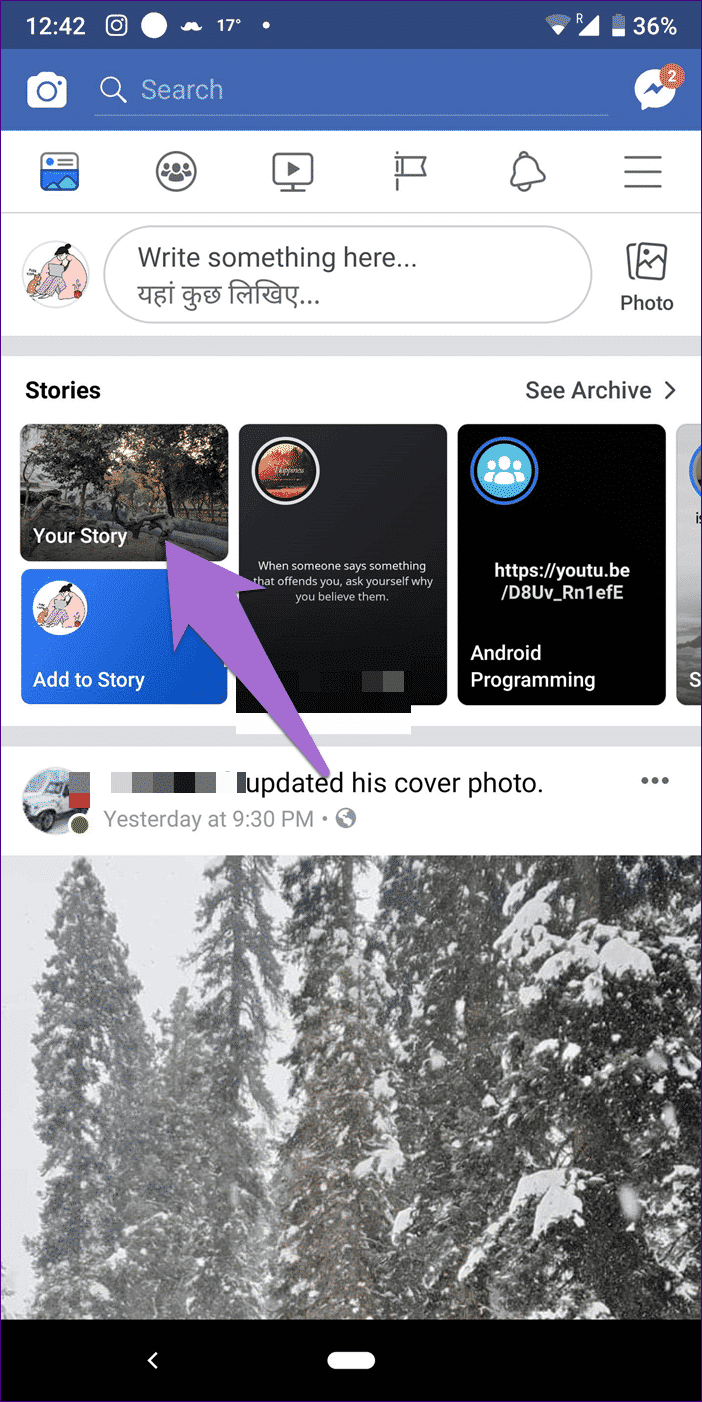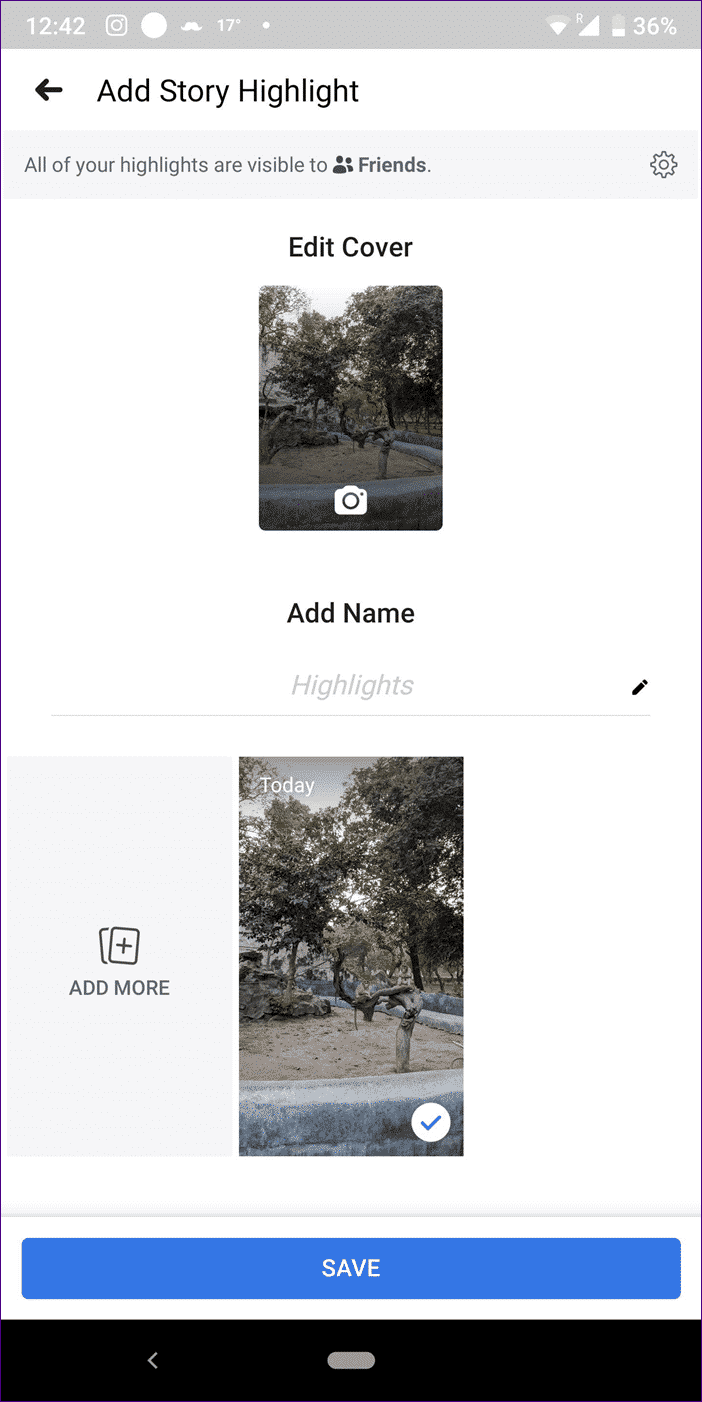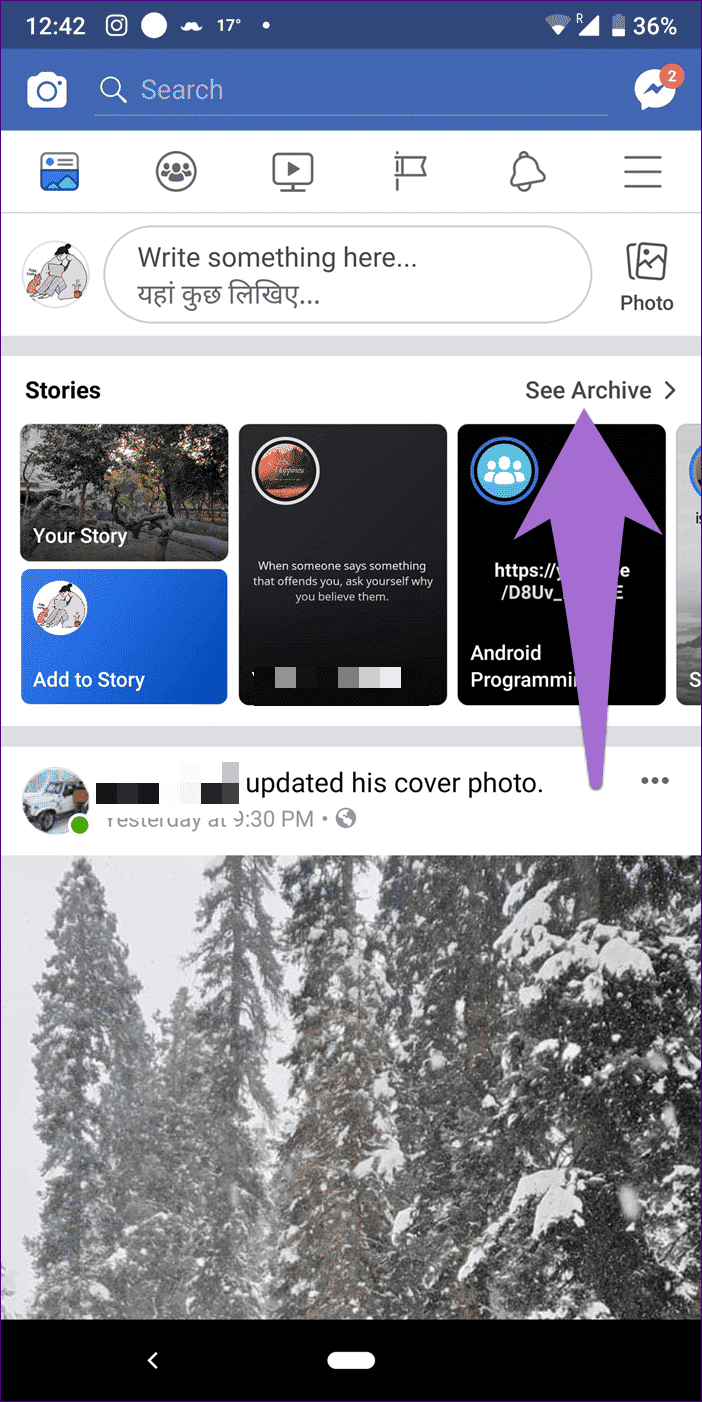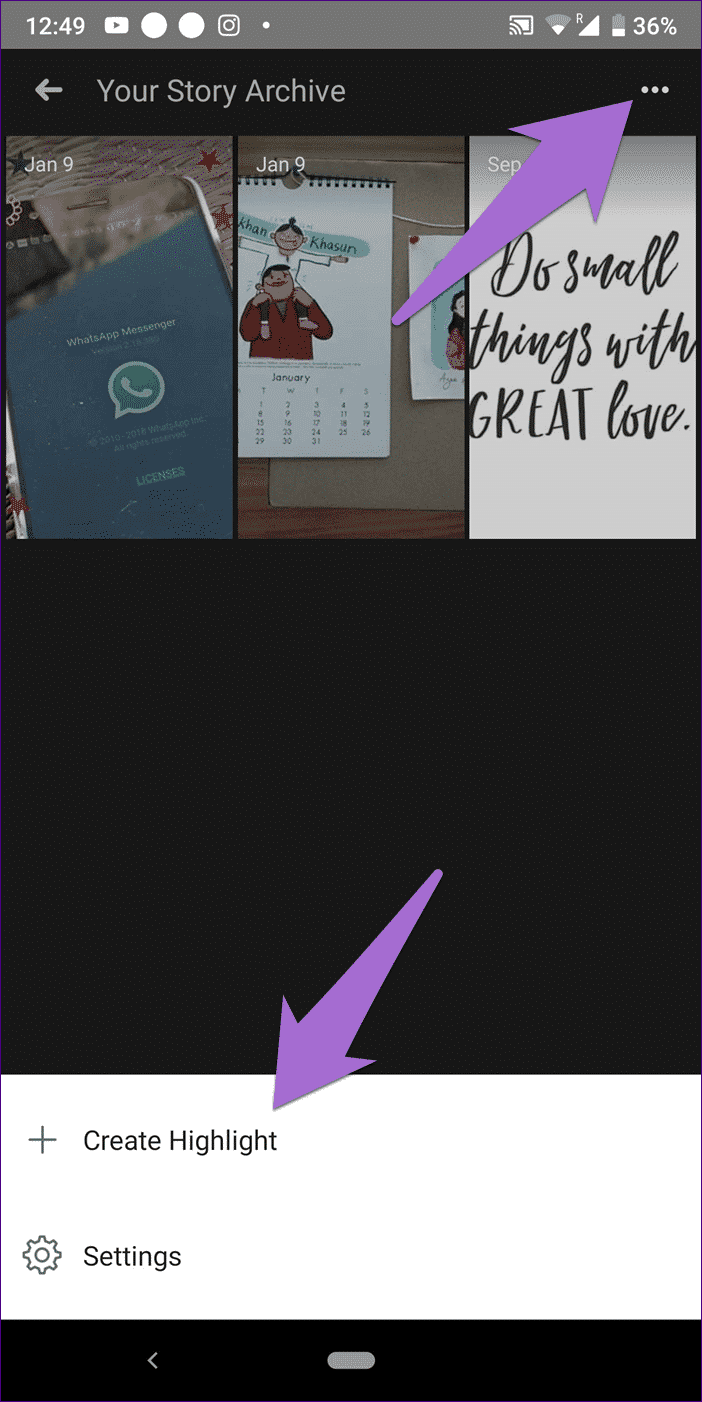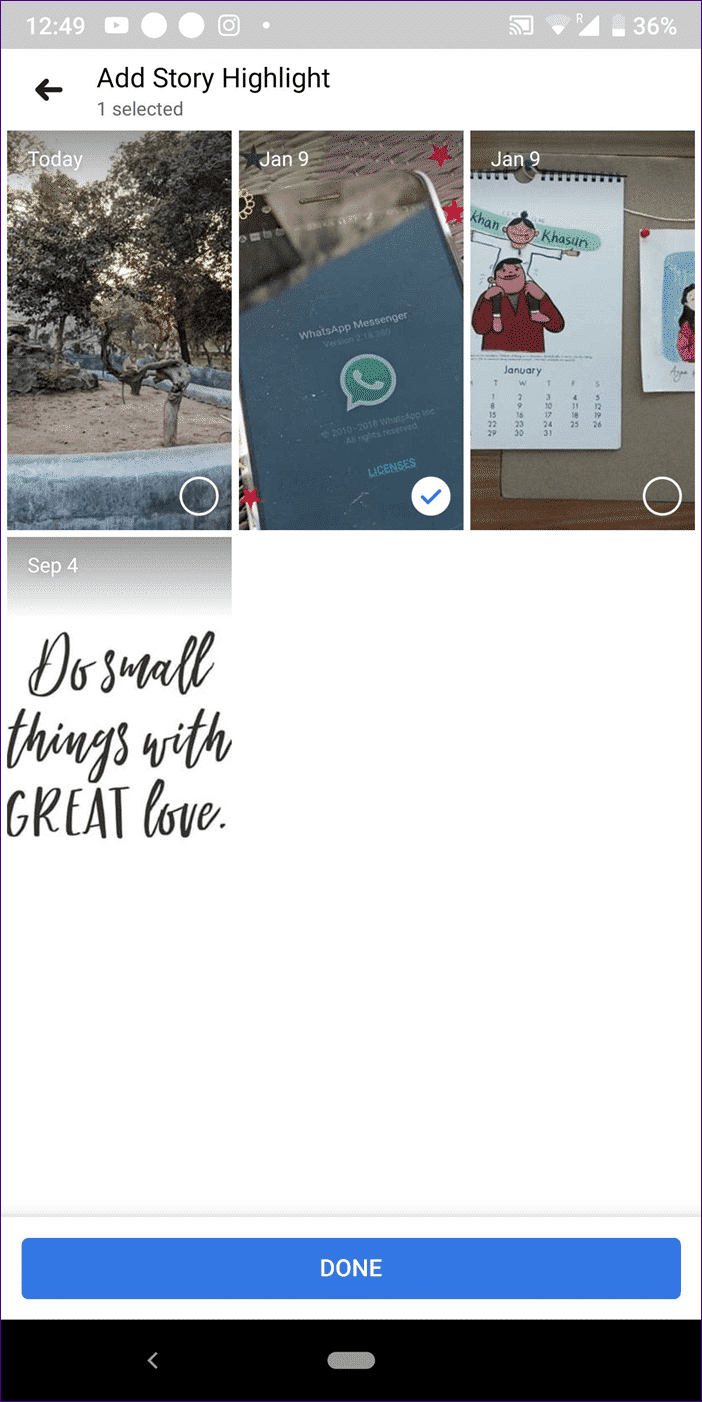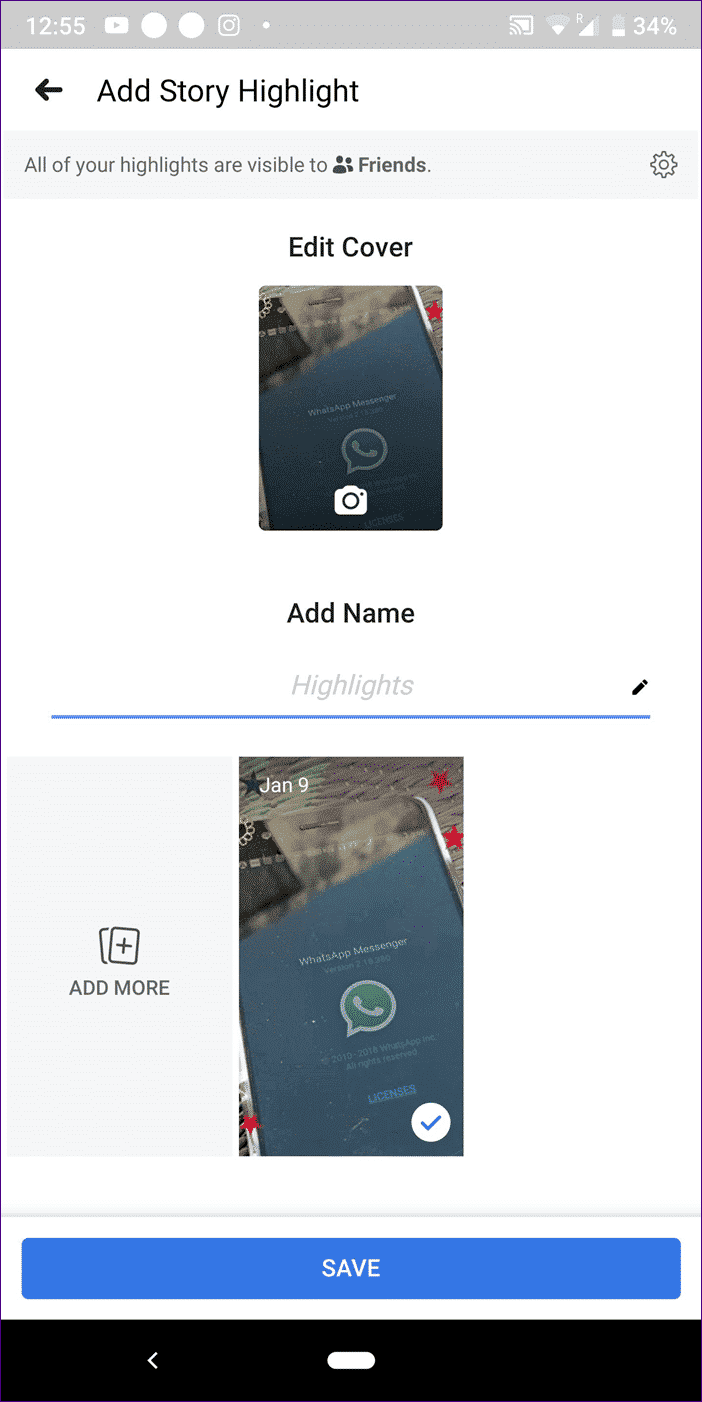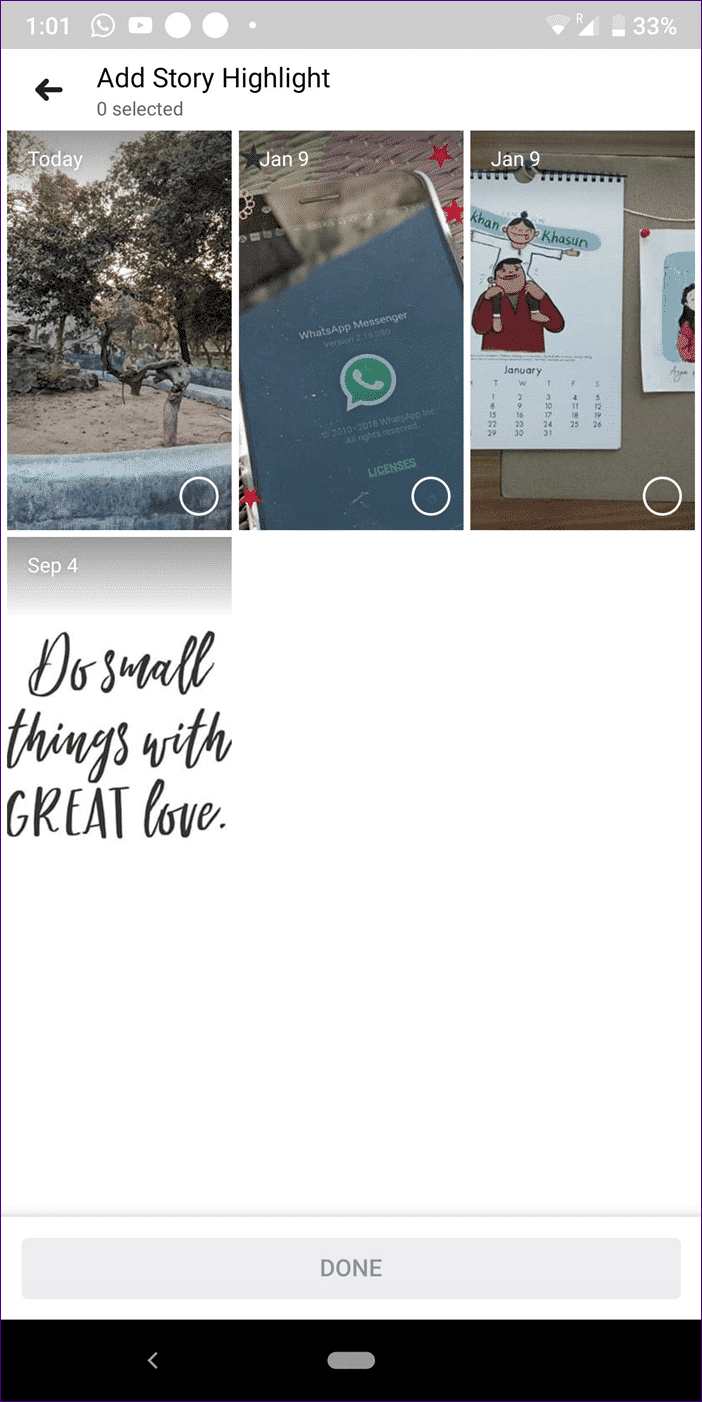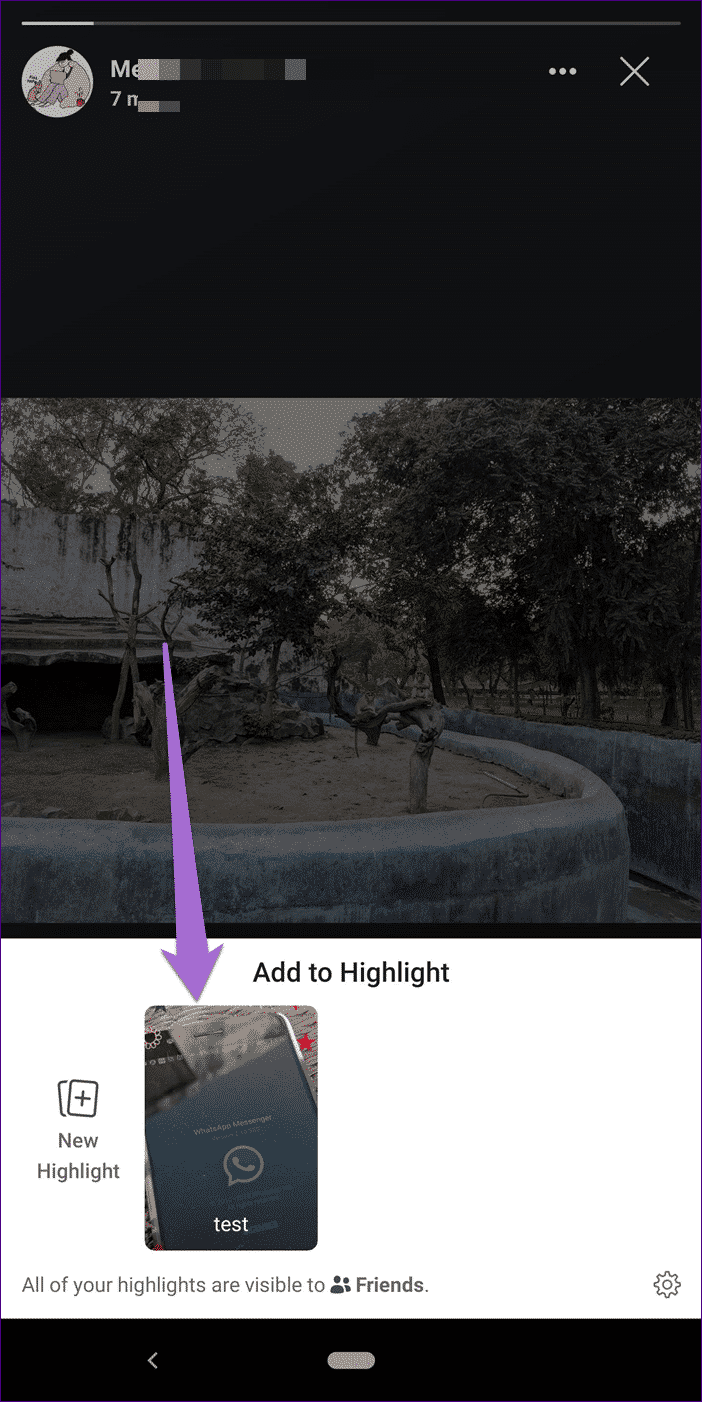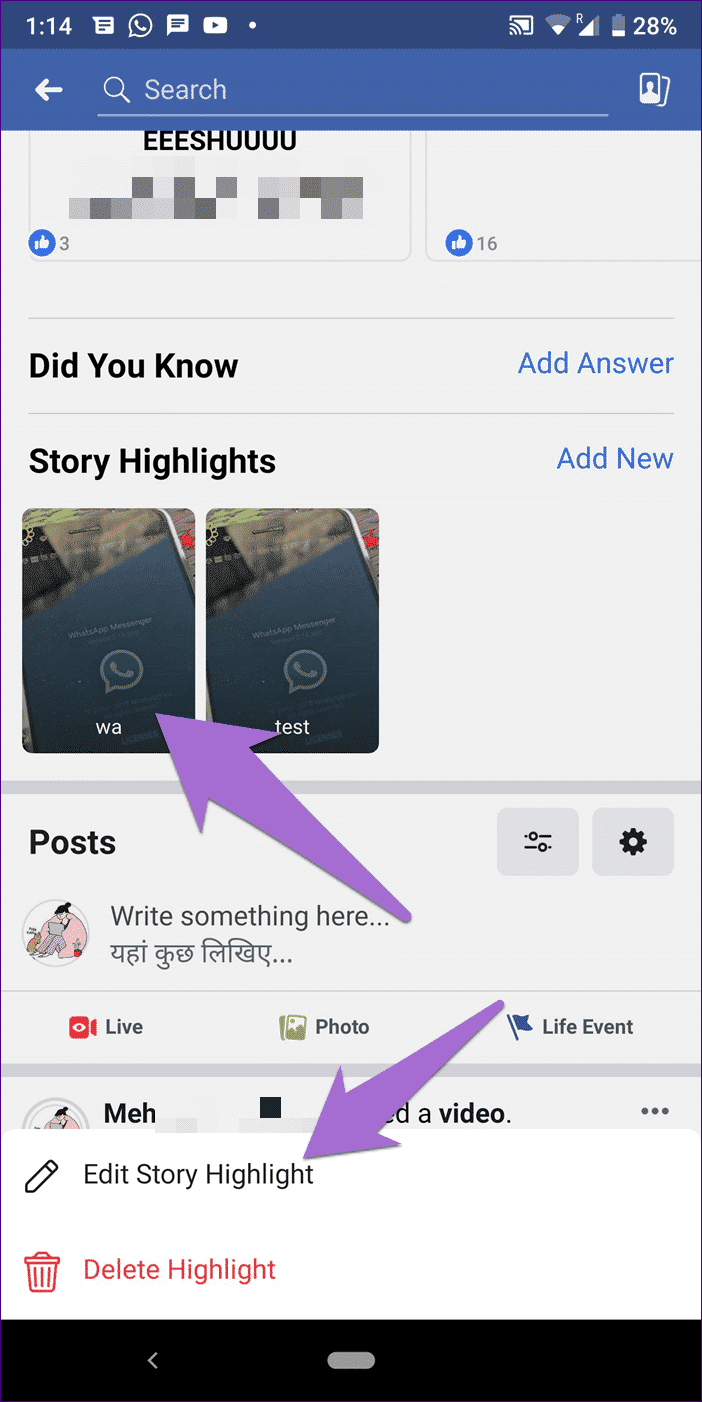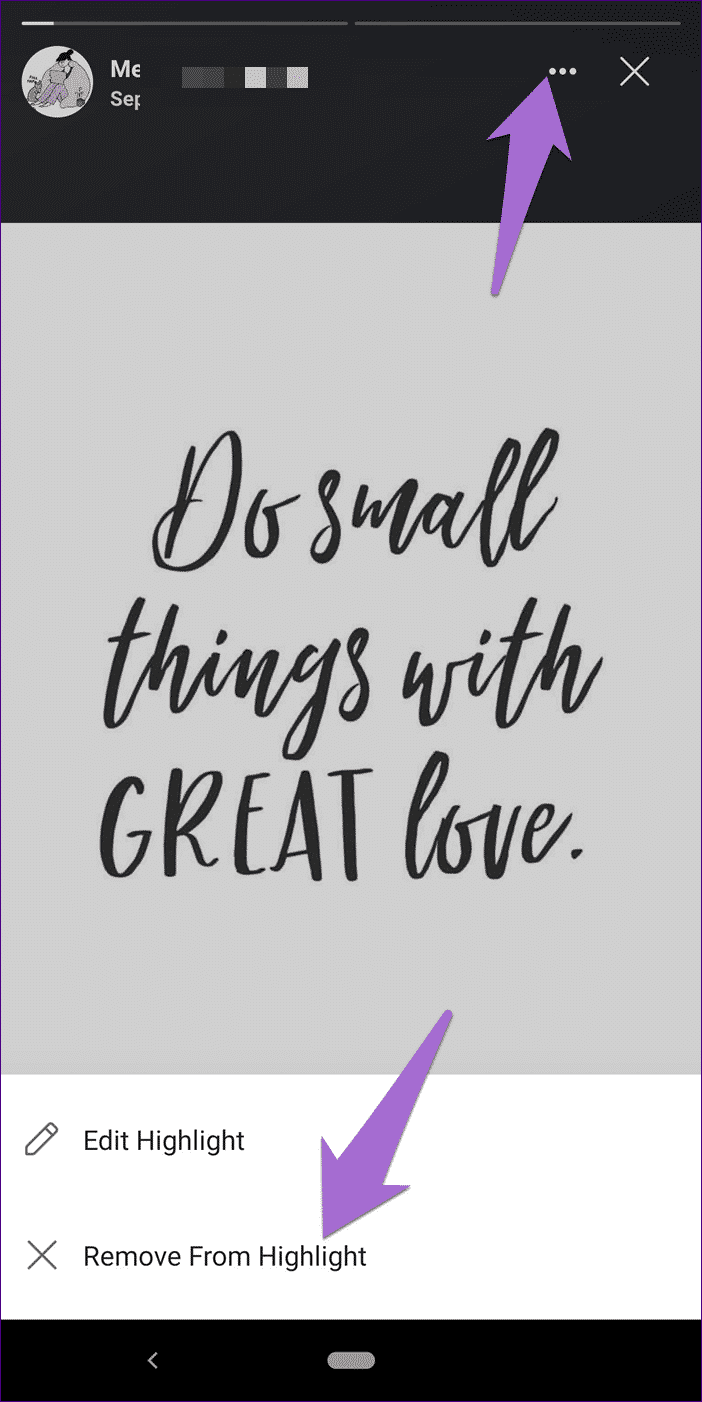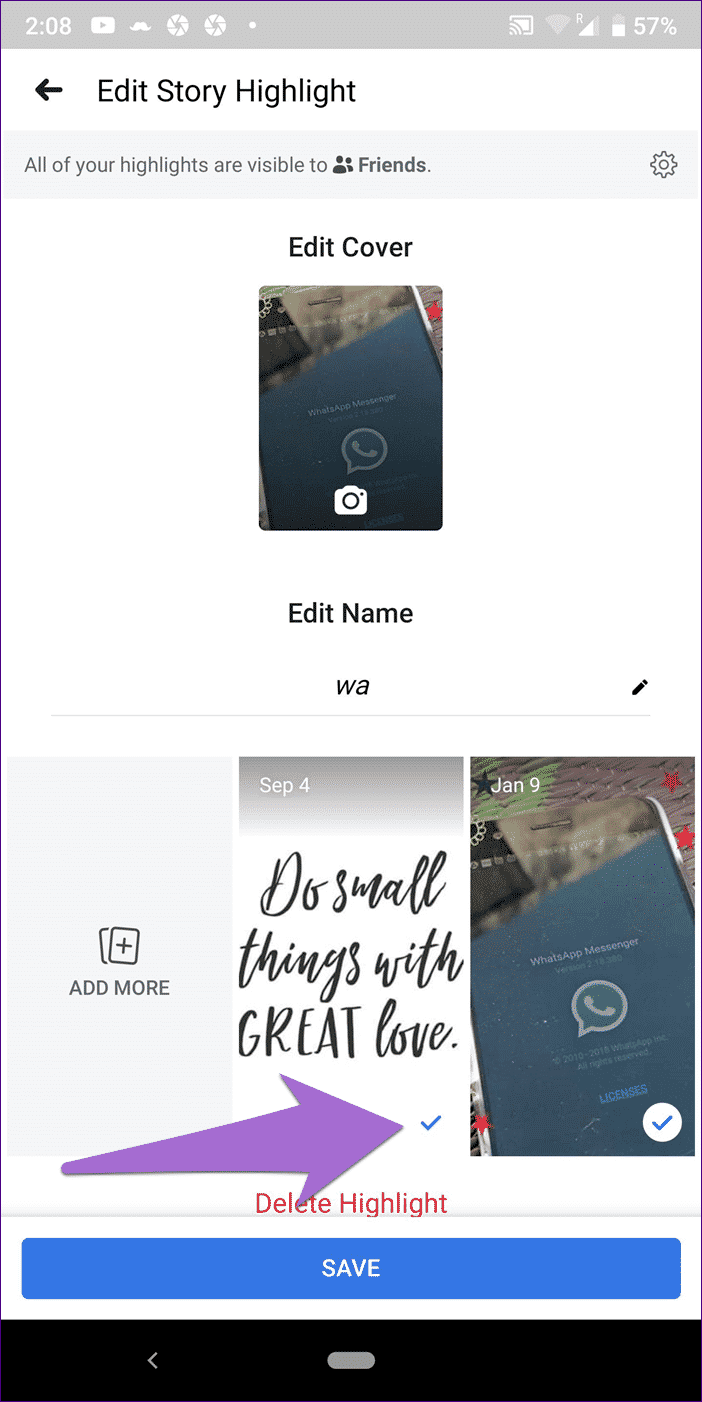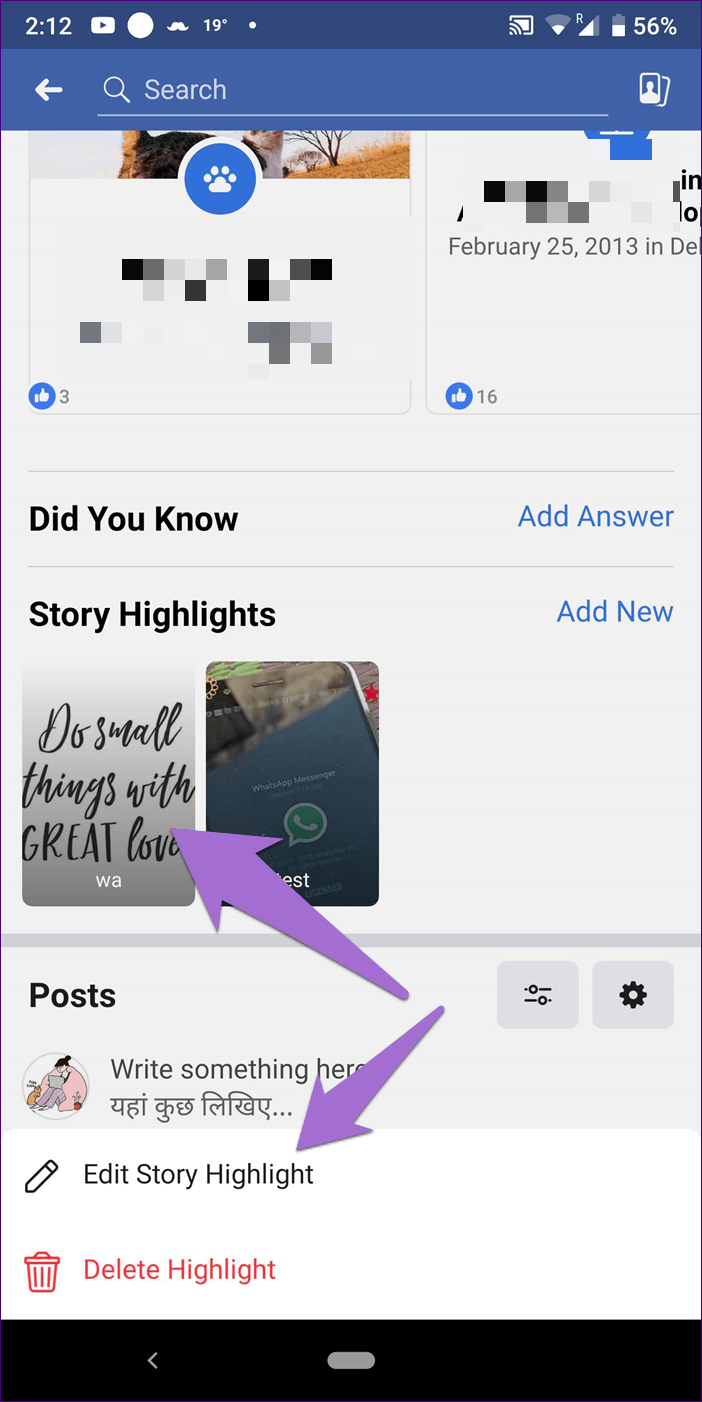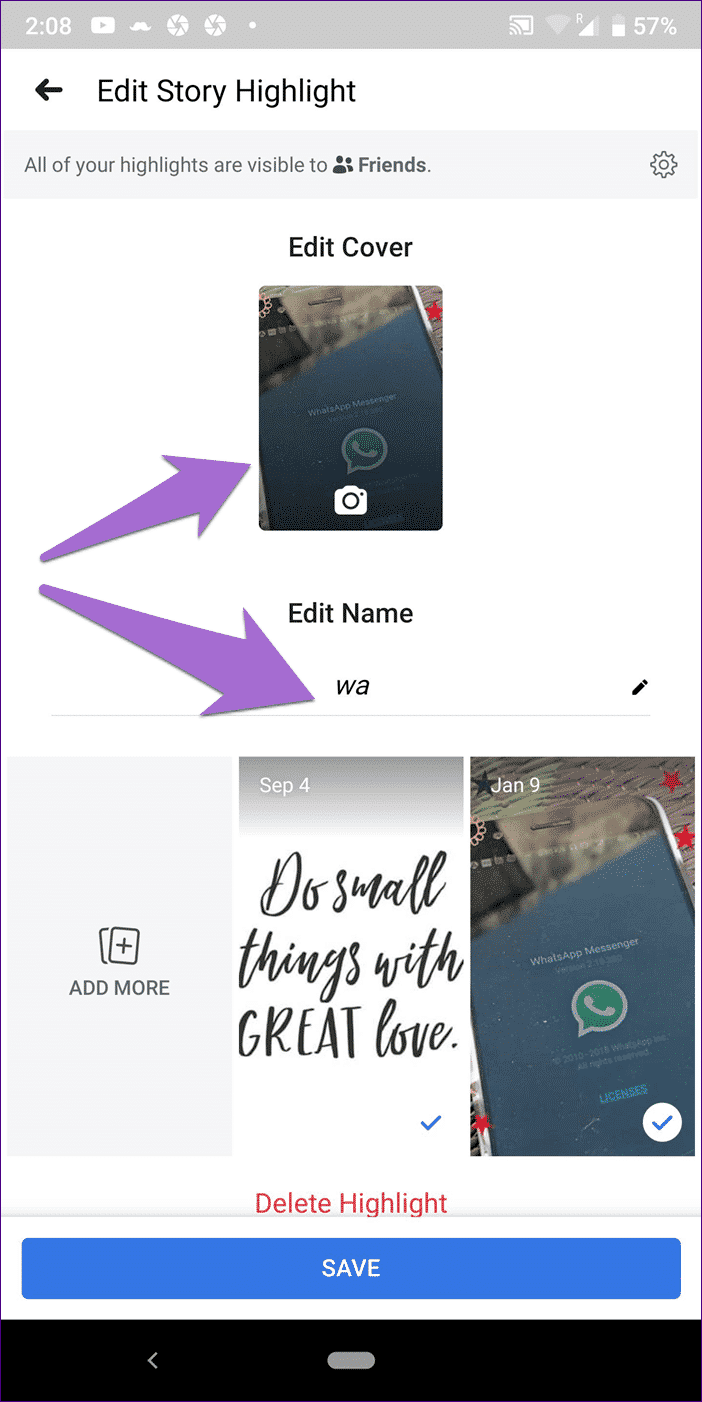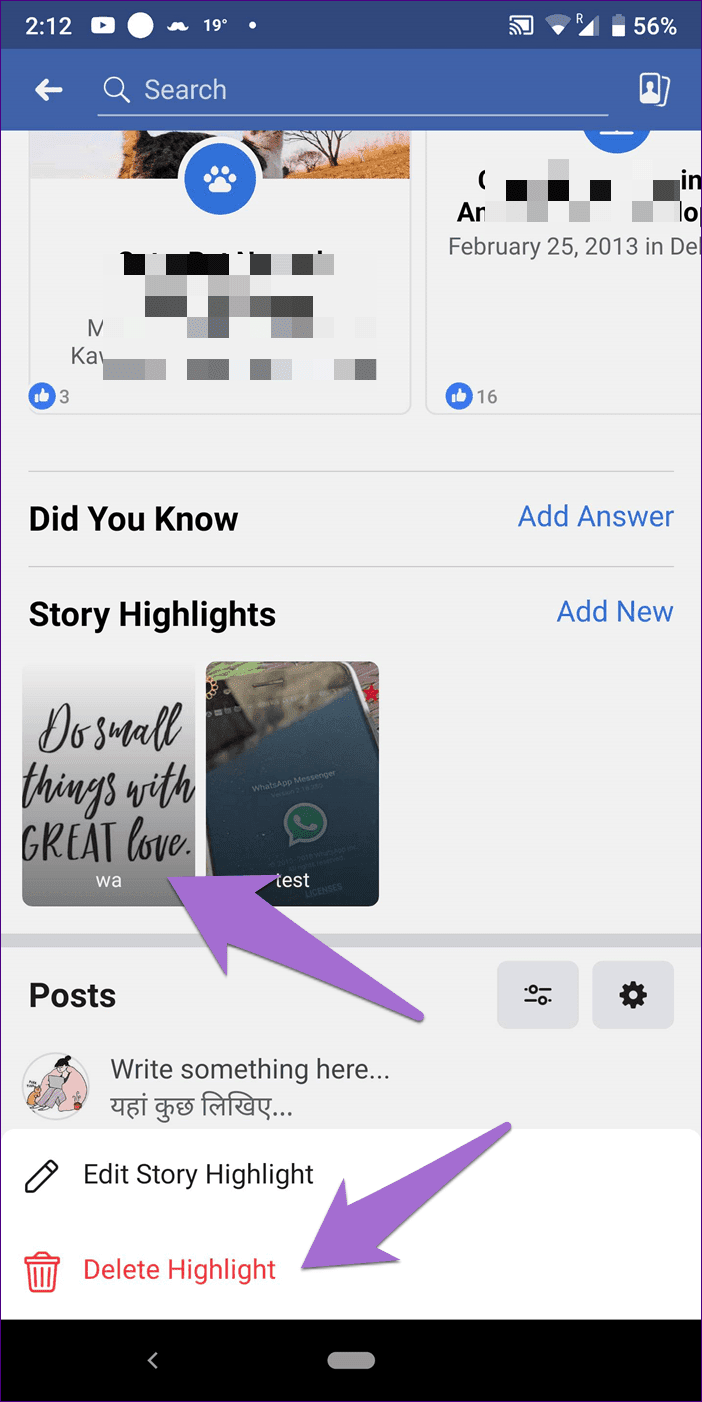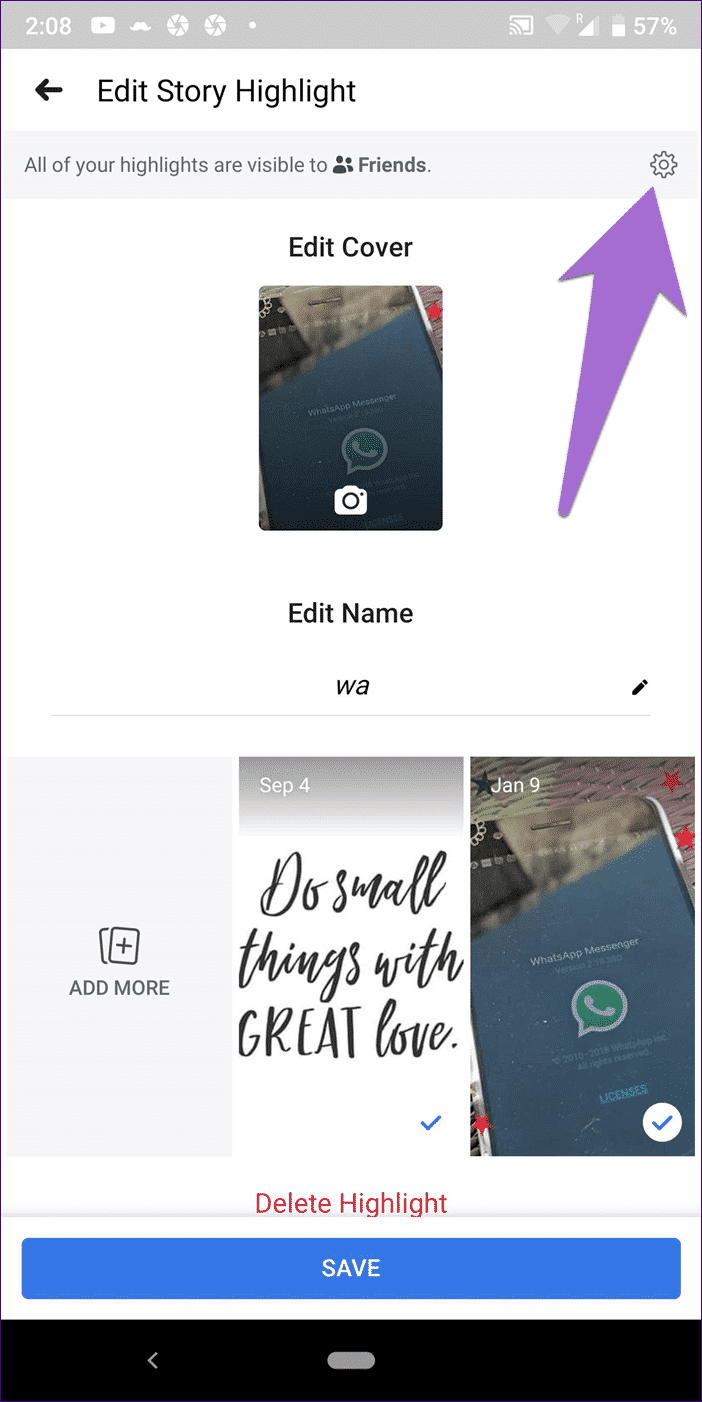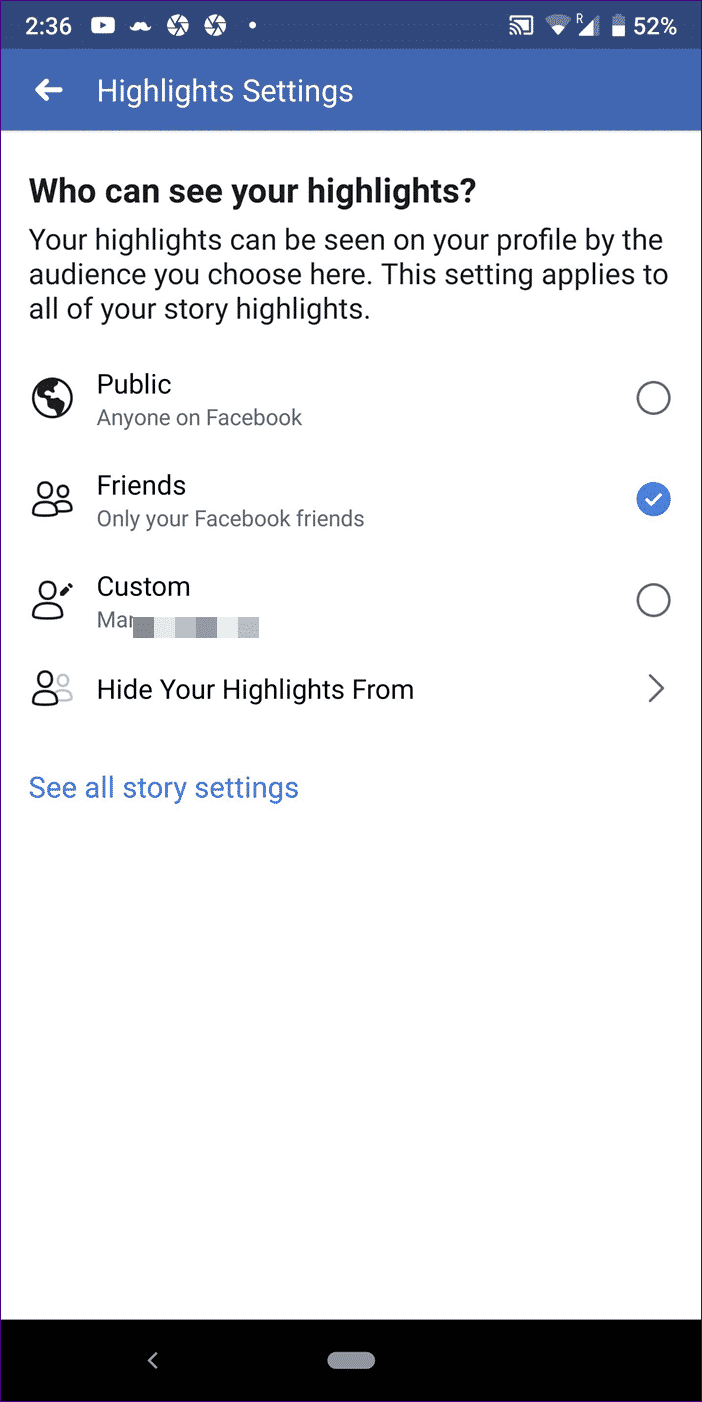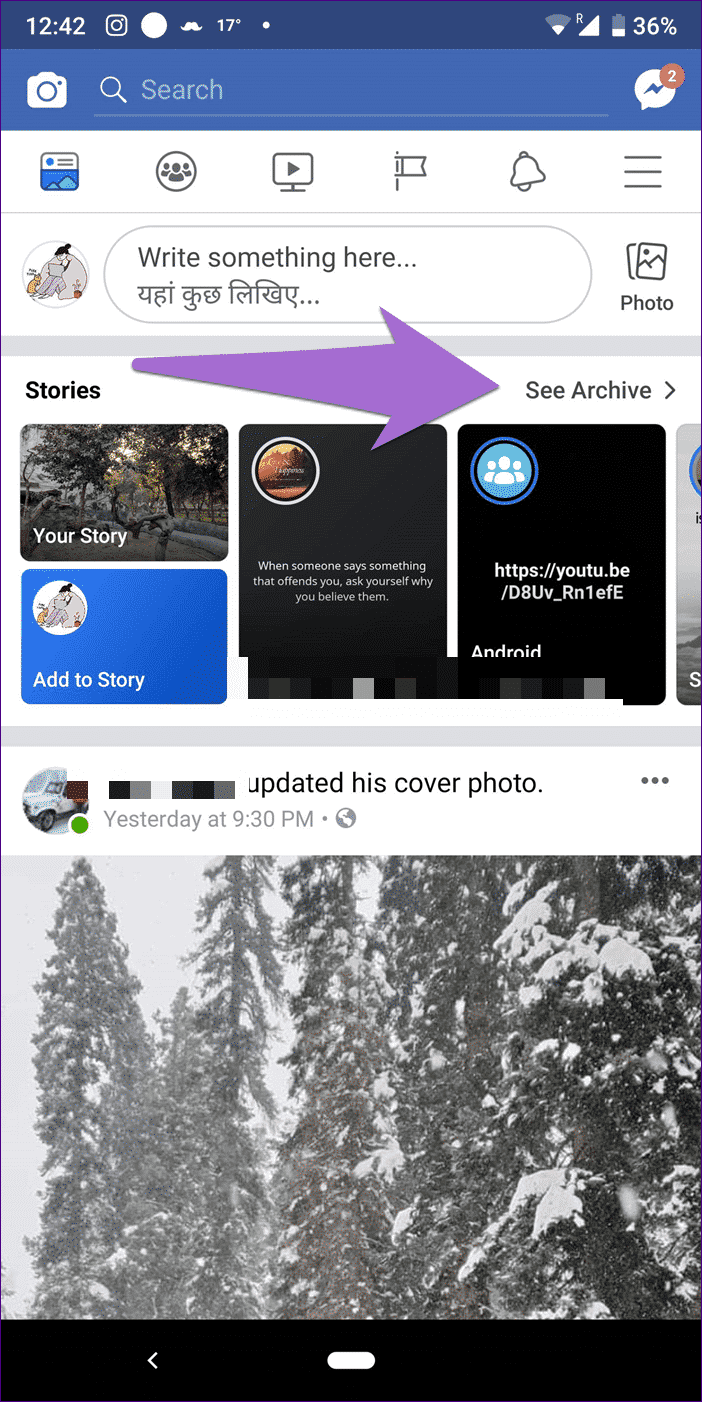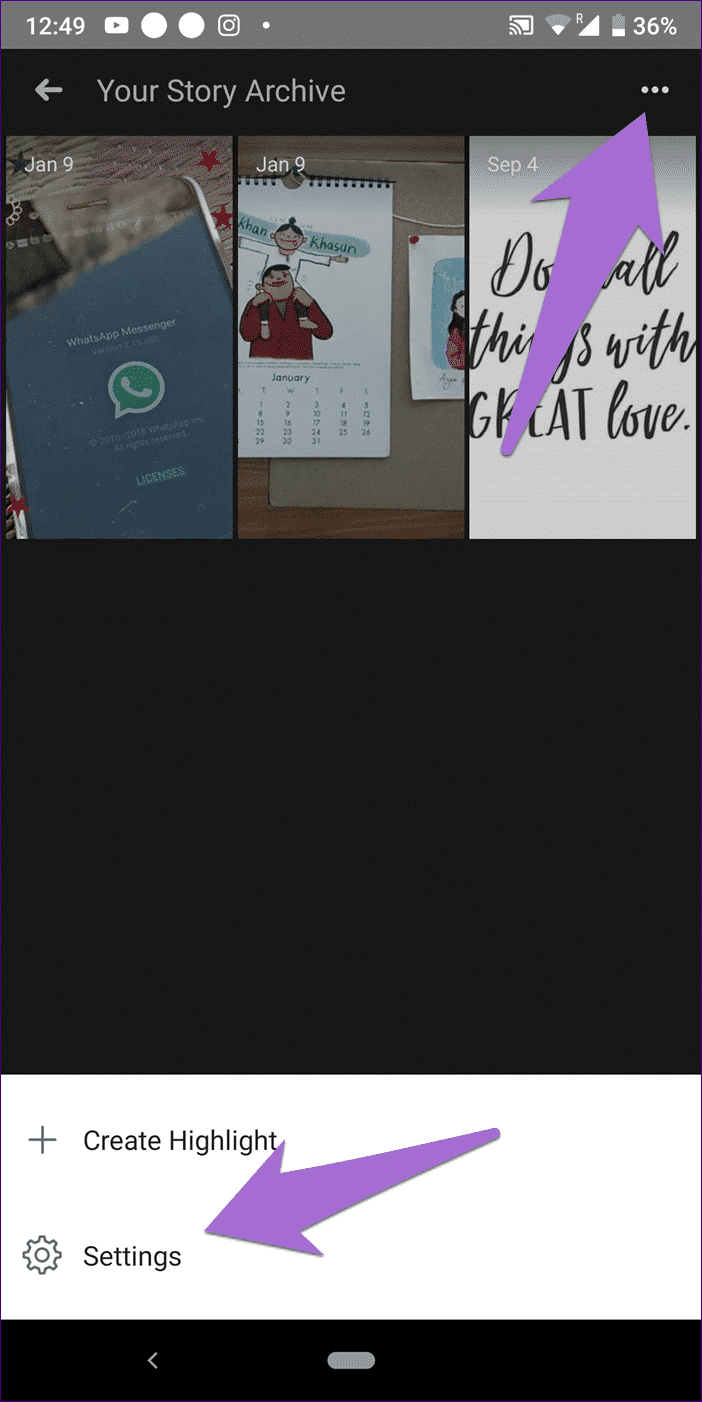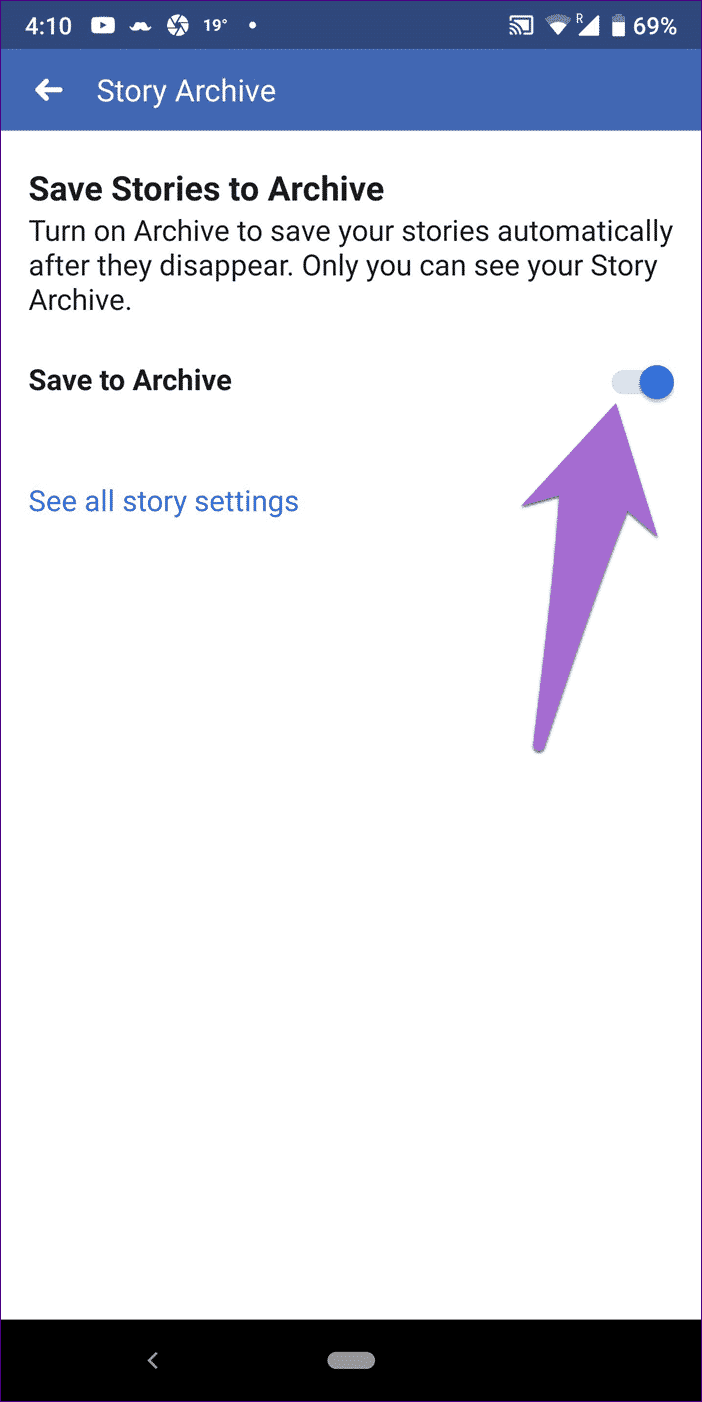如何添加和使用 Facebook 故事作為亮點:終極指南
Facebook 遵循 Instagram 的步驟並提交故事。 隱藏的故事很棒。 然後有亮點可以給你持久的故事。 Facebook 還添加了與 Instagram 幾乎一樣的功能。
不過,與 Facebook 的亮點略有不同。 您想知道如何使用它嗎? 這就是我們整理這份 Facebook 亮點指南的原因。 開始吧。
Facebook的亮點是什麼?
亮點就像相冊,您可以在其中根據內容將故事分類到不同的文件夾中。 您可以添加封面照片並為亮點命名。 就像故事一樣,亮點就像幻燈片一樣播放。
亮點是使用故事存檔功能創建的,該功能充當已達到 24 小時時間限制的隱藏故事的存儲。 故事檔案是私人的,對其他人是不可見的。 如果您想再次使用那些過期的故事,您可以將它們添加到精彩片段以使其對其他人可見。 一旦您將故事添加到亮點中,它們就會永遠在您的個人資料中漫遊。
現在您已經熟悉了重要的內容,讓我們看看如何使用它。
你在哪裡創作故事?
儘管默認情況下會發布 Facebook 和 Messenger 故事,但您只能在 Facebook 上創建附加組件。 此外,這些高級功能無法在 Messenger 上訪問。
目前,只有移動應用程序允許創建和查看精彩片段。
热點
有多種方法可以創建亮點。 我們來檢查一下。
的故事
發布故事後,啟動 Facebook 應用程序並點擊“故事”下的故事選項。 你的最後一個故事即將開啟。 單擊右下角突出顯示的圖標。
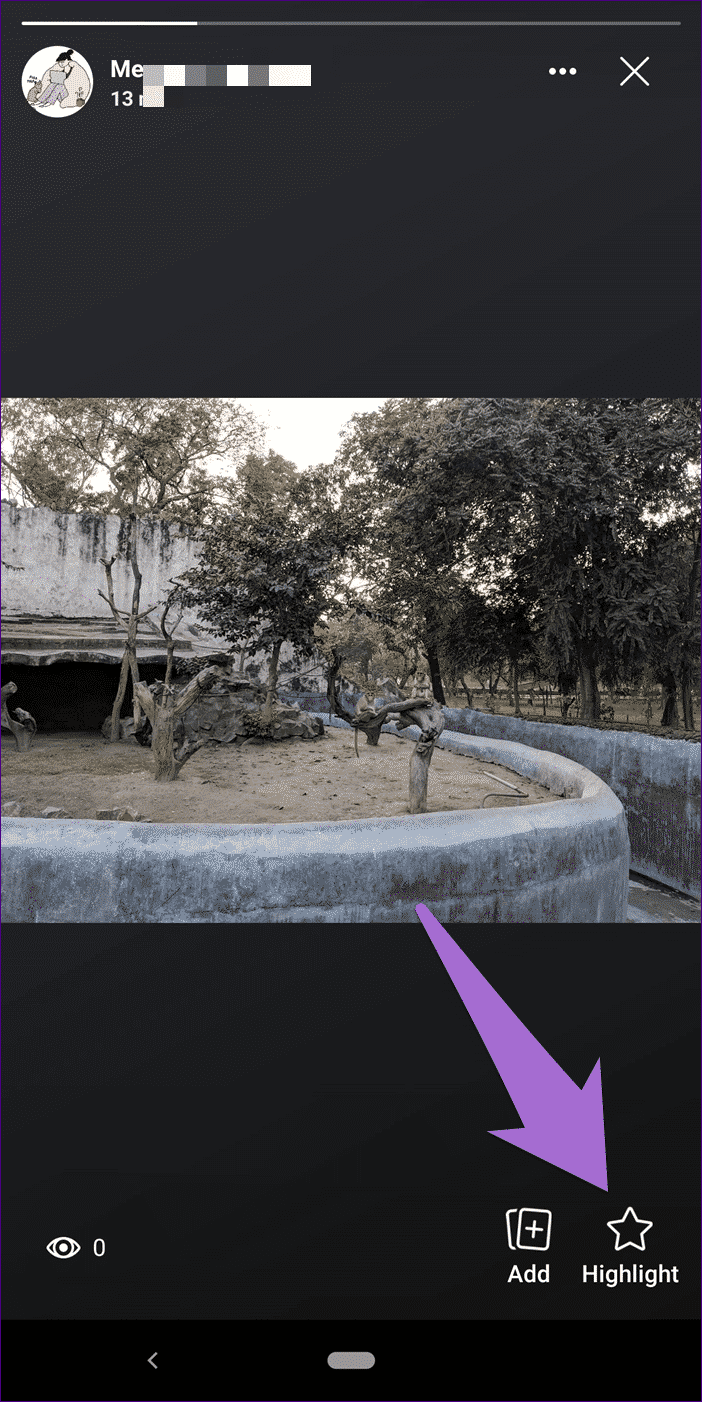
從“添加到突出顯示”彈出菜單中,點擊“新建突出顯示”以創建新的突出顯示。 給它起個名字,設置封面照片並點擊保存。
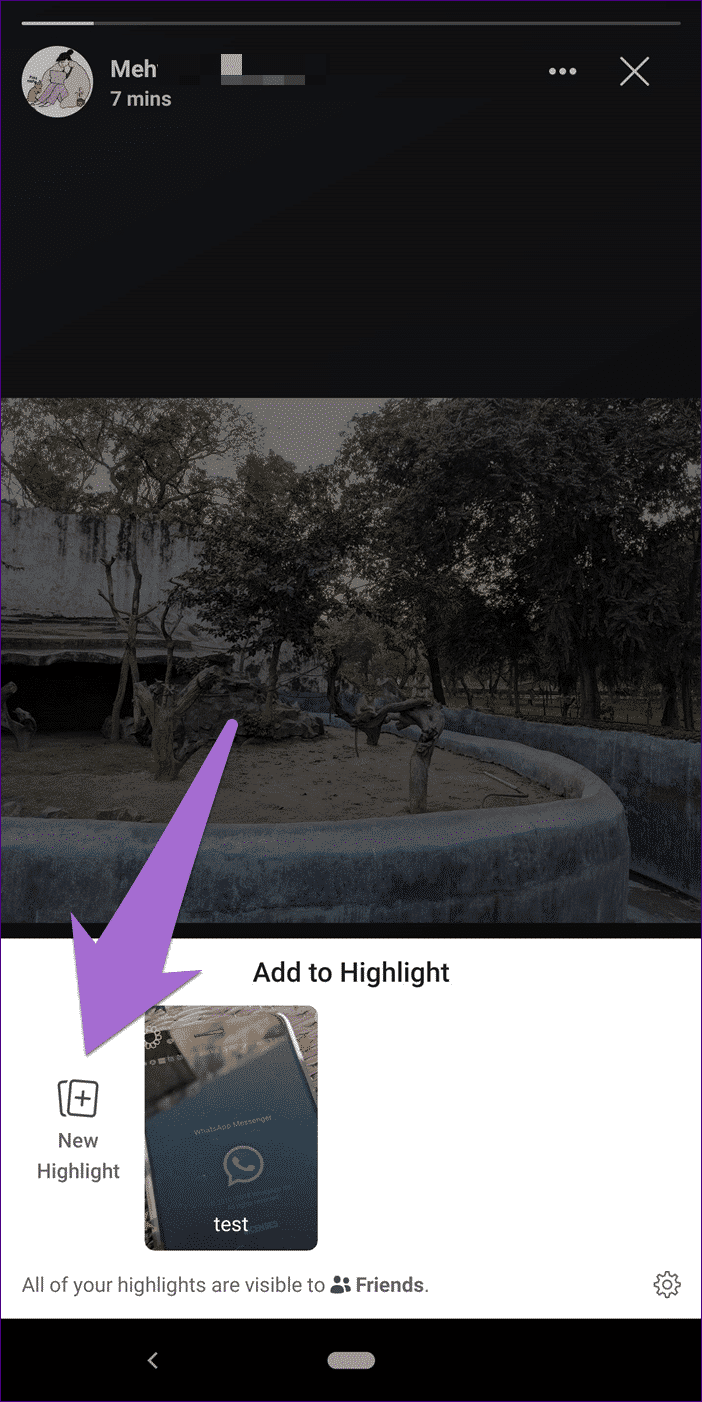
來自檔案故事
只要啟用新聞存檔功能,您就可以隨時創建精彩片段。
要從存檔創建故事,請執行以下步驟:
相片1: 打開 Facebook 應用程序,然後單擊“故事”框右上角的“查看存檔”選項。
相片2: 該應用程序將帶您進入故事存檔屏幕。 單擊右上角的三點圖標,然後選擇“創建突出顯示”。
相片3: 選擇要添加到亮點的照片,然後單擊“完成”。
相片4: 在“添加專題報導”屏幕上,添加名稱並選擇封面照片,然後點擊“保存”。
或者,當您在故事存檔屏幕中時,點擊故事將其打開。 然後像在上一個方法中一樣點擊突出顯示圖標。
從您的個人資料
轉到移動應用程序上的個人資料屏幕。 向下滾動到亮點部分。 單擊添加新的以創建新的亮點。 然後選擇故事並為亮點命名。
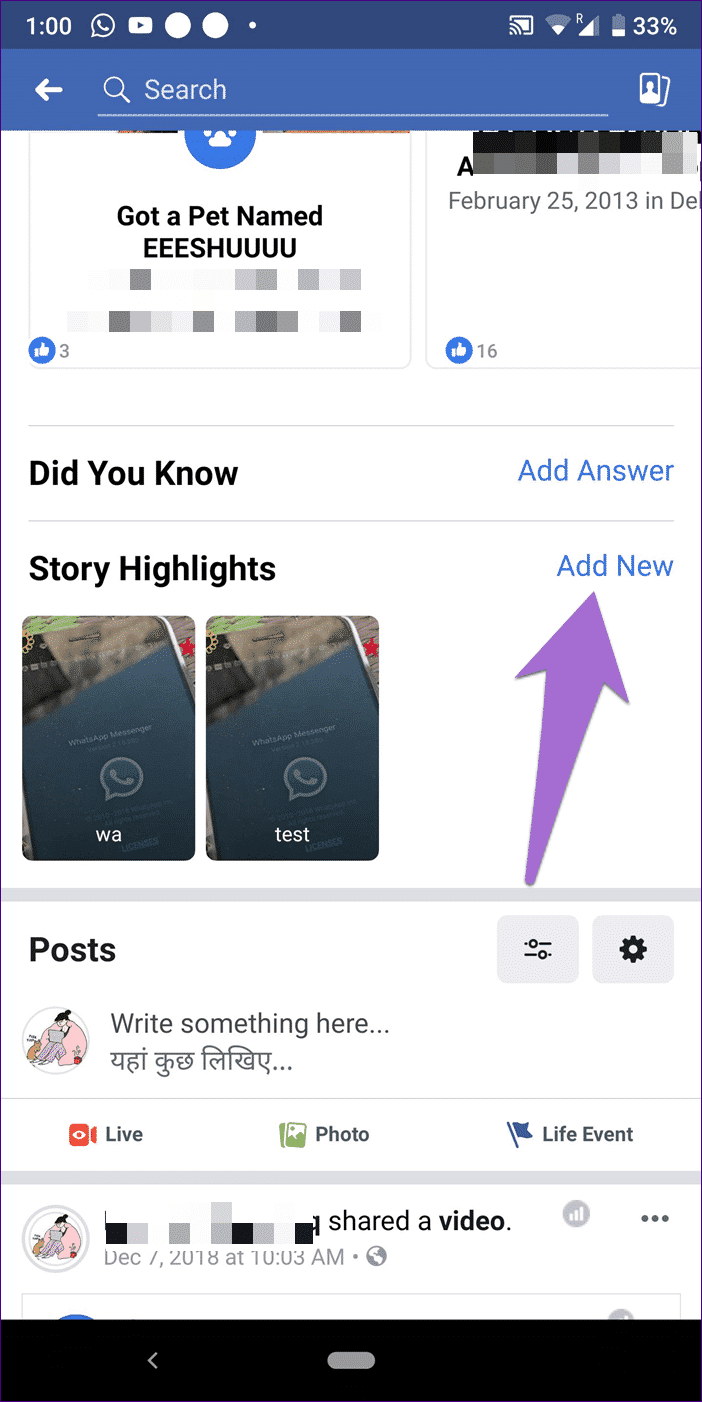
將故事添加到亮點
您可以通過多種方式做到這一點。 當故事上線時,打開故事並點擊突出顯示圖標。 單擊此處,單擊要添加故事的現有亮點。 按照相同的步驟訪問存檔故事下的故事,即打開故事並按突出顯示圖標,然後選擇突出顯示。
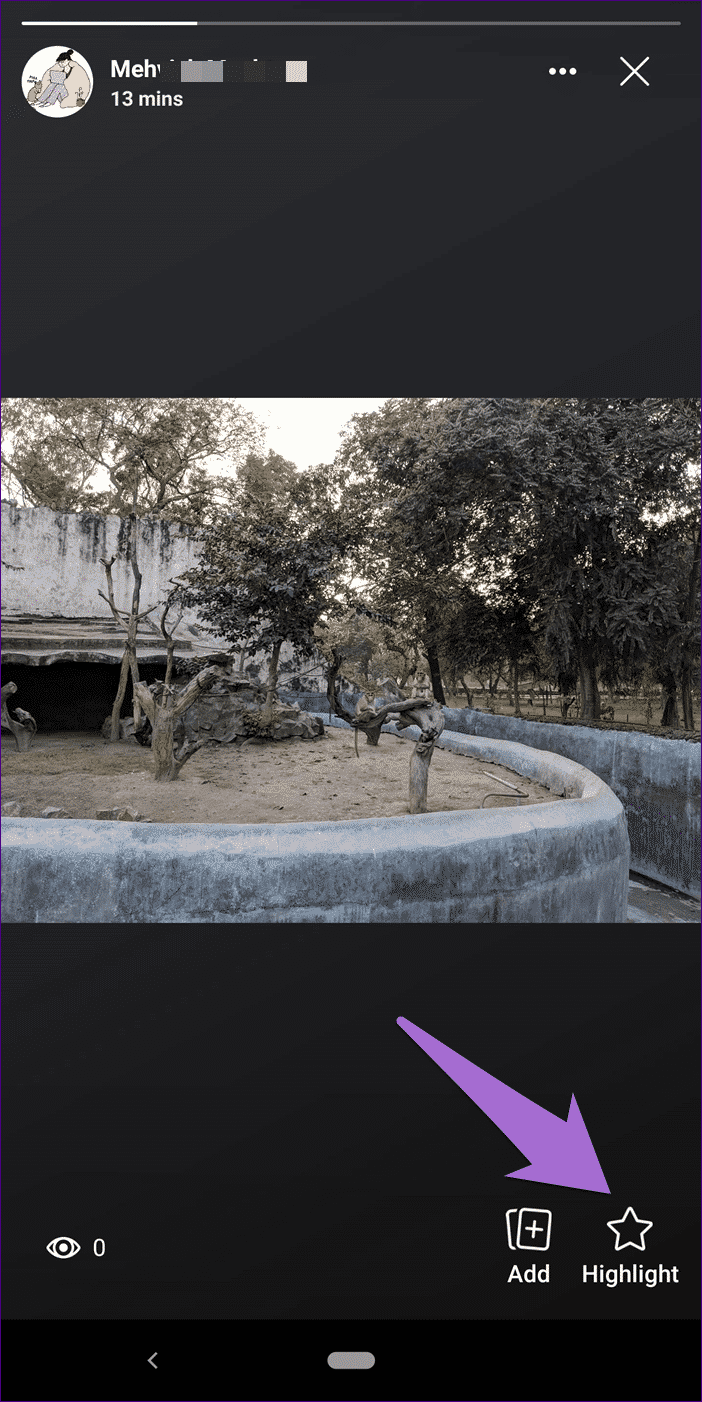
要從您的個人資料屏幕添加,點擊並按住突出顯示,然後選擇編輯故事突出顯示。 在下一個屏幕上,點擊添加更多並選擇您要添加的故事。
將故事添加到亮點
與 Instagram 的故事只能放置在一個精彩片段中不同,您可以將一個故事添加到 Facebook 的多個精彩片段中。
為此,請轉到您的個人資料並向下滾動到“亮點”部分。 在這裡,您可以將故事添加到多個亮點,就像處理單個故事一樣。
從突出顯示中刪除故事
有兩種方法可以做到這一點。
1 . 方法
在您的個人資料屏幕上,點擊要從中刪除故事的亮點。 然後轉到您要刪除的故事並點擊右上角的三點圖標。 選擇從突出顯示中刪除。
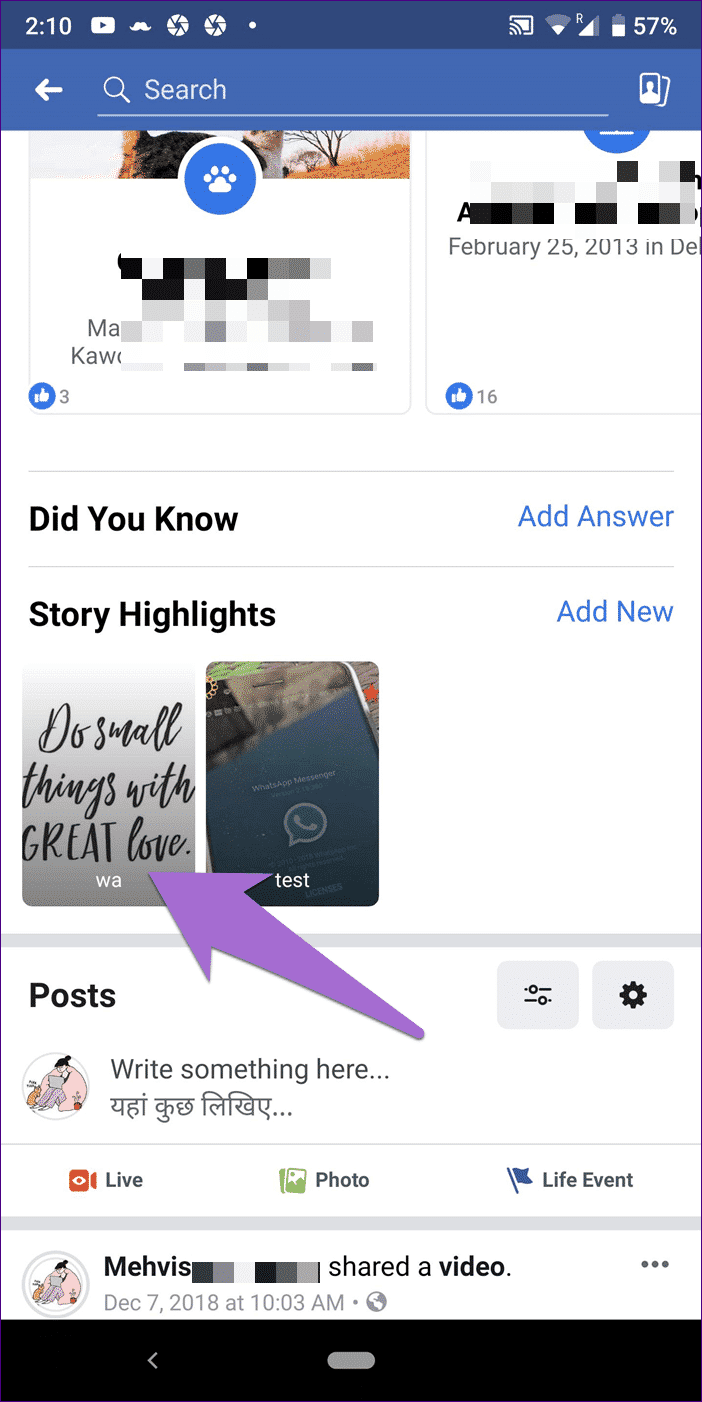
方法一
點擊並按住包含您要刪除的故事的標籤,然後選擇編輯故事亮點。 在下一個屏幕上,取消選中要刪除的故事,然後單擊保存。
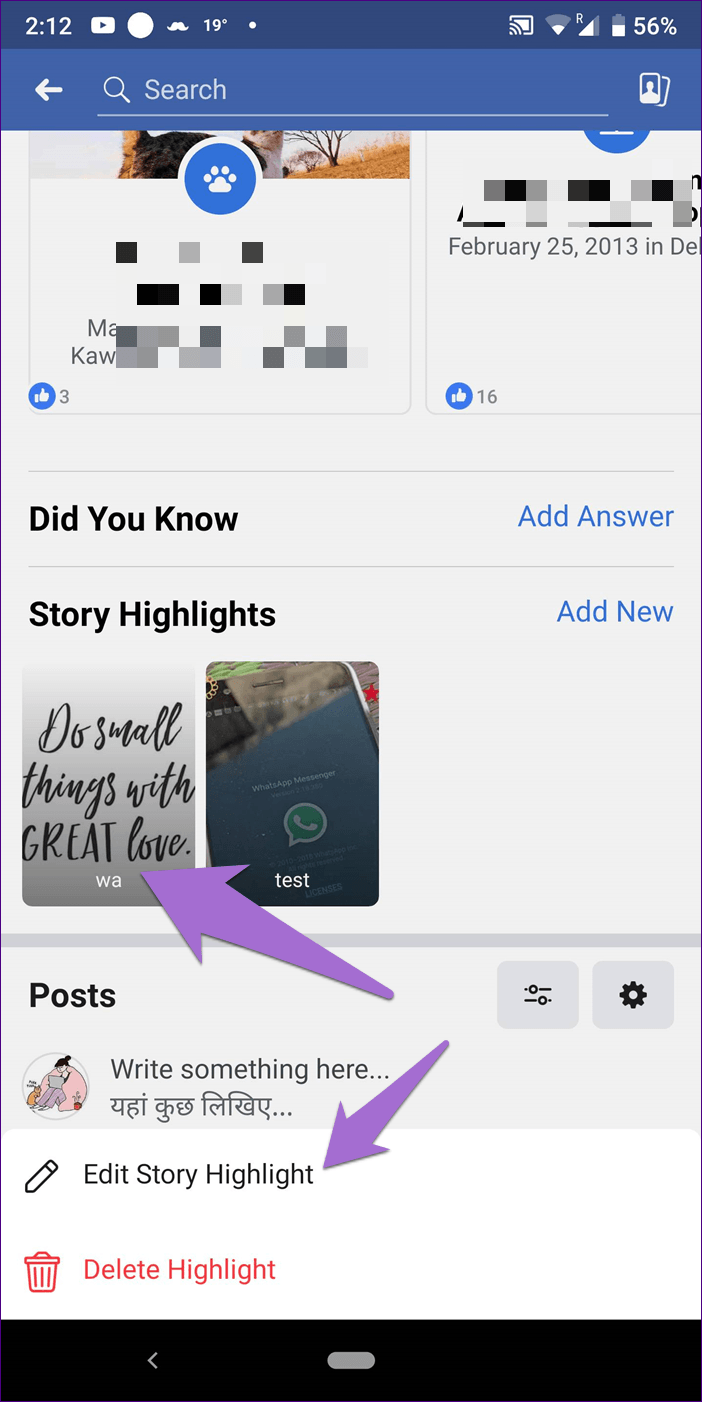
編輯標題和封面的亮點
您可以為您的亮點指定唯一的名稱和封面照片。 為此,請執行以下步驟:
相片1: 按住個人資料屏幕上的突出顯示部分,即可選擇“編輯獨特故事”。
相片2: 在“編輯故事亮點”屏幕上,在“編輯名稱”下選擇一個名稱,然後單擊“編輯封面”下的圖像以更改其封面照片。
與 Instagram 不同,您可以從圖庫添加封面照片,但 Facebook 目前缺少該功能。 所以你只能選擇其中一個故事。
刪除亮點
要從您的個人資料中刪除精彩片段,請點擊並按住要編輯的精彩片段。 從選項中,您可以點擊“刪除突出顯示”。
- 注意:刪除精彩片段不會從您的存檔中刪除任何故事。
隱私設置
Facebook 亮點的隱私設置與新聞報導不同。 您可以單獨自定義它。 為此,請點擊並按住任何亮點。 然後選擇編輯故事亮點。 在“編輯故事集錦”屏幕上,點擊頂部的“設置”圖標。 您將被帶到突出顯示設置。 在這裡選擇相關的隱私設置。
- 注意:更改任何單個突出顯示的隱私設置會將更改應用到所有突出顯示的項目。
突出故事不起作用
如果您無法創建精彩片段,請檢查新聞存檔功能是否啟用。 為此,請執行以下步驟:
相片1: 在 Facebook 應用程序的主屏幕上,點擊“查看存檔”選項。
相片2: 然後點擊右上角的三點圖標,然後從菜單中選擇“設置”。
相片3: 確保啟用了保存到存檔選項。
亮點有用嗎?
當然是這樣。 儘管這些亮點與故事的短暫性有些不一致,但它們確實有一個目的——延長故事的生命。 首先,所有這些美麗的故事都將持續一天以上,只要你願意。 其次,您可以使用亮點將故事組織到文件夾中。
在 Instagram 上,Stories 對品牌來說很有成效,因為它們可以展示他們的產品。 但是,Facebook Pages 目前不支持亮點,因為它僅適用於個人資料。